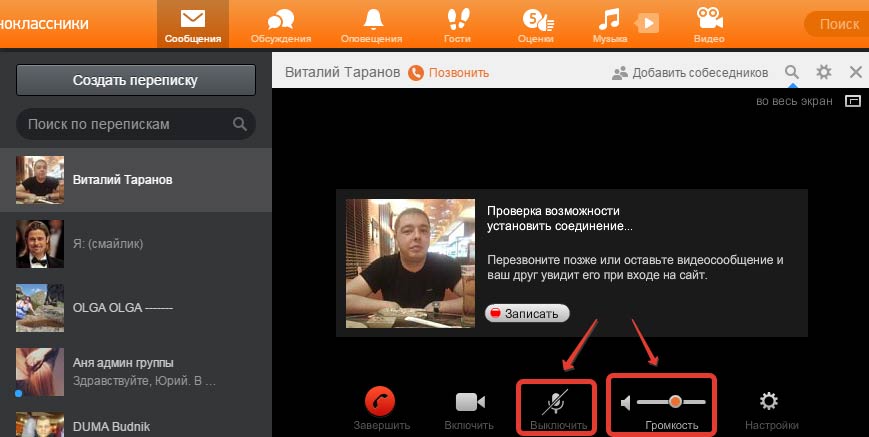Как включить микрофон в фортнайт
Форнайт — популярная игра неопределённой направленности, пользующаяся огромной популярностью, особенно у игроков младшего поколения. Микрофон в программе просто необходим, не говоря уже о голосовом чате.
Содержание статьи
Инструкция по включению микрофона в фортнайт
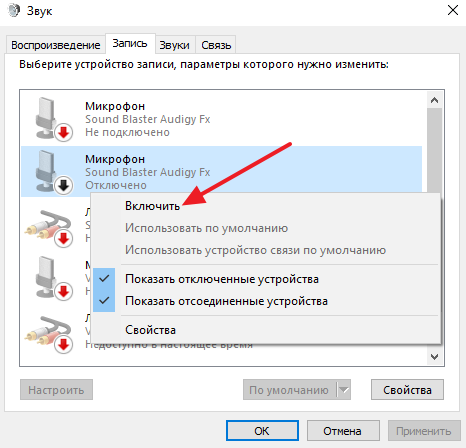 Иногда операционная система Windows не настроена правильным образом, и микрофон в игре или в чате не задействован. Также звукозаписывающее устройство будет отсутствовать в списке подключённого оборудования тогда, когда не проведены необходимые настройки программы. Впрочем, это не так сложно сделать. Достаточно произвести несколько небольших операций и добиться требуемого результата.
Иногда операционная система Windows не настроена правильным образом, и микрофон в игре или в чате не задействован. Также звукозаписывающее устройство будет отсутствовать в списке подключённого оборудования тогда, когда не проведены необходимые настройки программы. Впрочем, это не так сложно сделать. Достаточно произвести несколько небольших операций и добиться требуемого результата.
В принципе не имеет особого значения, какое устройство использовать. Это может быть внутреннее или внешнее устройство, гарнитура (наушники с микрофоном).
Для подключения и настройки следует зайти в “Панель управления”, на вкладке “Оборудование и звук” найти страницу “Звук”. В верхней части окна будет несколько вкладок, среди них “Запись”. Собственно, она и нужна.
На вкладке отображается искомый микрофон, который необходимо настроить. На ярлыке нажимаем правой кнопкой мыши и в открывшемся контекстном меню выбираем пункт ”Использовать по умолчанию”. Микрофон готов к работе, осталось настроить его чувствительность, усиление и другие важные параметры.
В том же контекстном меню следует выбрать пункт “Свойства микрофона” внизу окошка, зайти на требуемые вкладки и выставить ползунки на необходимые позиции.
Последующие настройки производятся непосредственно в игре. Необходимо зайти в окно настроек и выбрать пункт “Настройки звука”. Следует выбрать функцию голосового чата. Её можно или вообще отключить, или включить. Там же настраивается громкость, и тоже передвижением ползунков в соответствующем окне. В несколько касаний указателем мыши параметр приводится к оптимальному значению, чтобы персонажи игры не перекрикивали общающихся в чате игроков. Там же имеются ещё несколько настроек, которые позволяют говорить в группе при нажатии кнопки либо пользоваться другими возможностями.
Если микрофон в форнайт не работает, то с большой вероятностью он не выбран в настройках игры. Положение дел следует исправить. В соответствующем пункт настроек выбирается требуемый микрофон, и ставится опция “По умолчанию”. Это и будет микрофон, используемый в чате и в других случаях, например, в командных боях.
Если изделие по каким-то причинам не подходит, там же в настройках можно выбрать другой и задействовать его. Если же не работает ни один микрофон, то необходимо приобрести новый, установить и настроить его.
Как говорить в фортнайт по микрофону
 Тем, кто уже бегает в команде на форнайте, необходим голосовой чат и микрофон. Надо же как-то сообщить товарищам об успехах или неудачах. Оказывается, для этого достаточно лишь нажать клавишу, и всё заработает надлежащим образом. В противном случае надо взяться за настройки и решить возникающие проблемы.
Тем, кто уже бегает в команде на форнайте, необходим голосовой чат и микрофон. Надо же как-то сообщить товарищам об успехах или неудачах. Оказывается, для этого достаточно лишь нажать клавишу, и всё заработает надлежащим образом. В противном случае надо взяться за настройки и решить возникающие проблемы.
Чтобы начать говорить, следует запомнить, что в программе имеется текстовый и голосовой чат. Достаточно найти букву “V” в пункте настроек “Голосовой чат отряда” и можно общаться. Особенно учитывая, что общение недоступно для прослушки противником.
Почему не работает микрофон в фортнайт
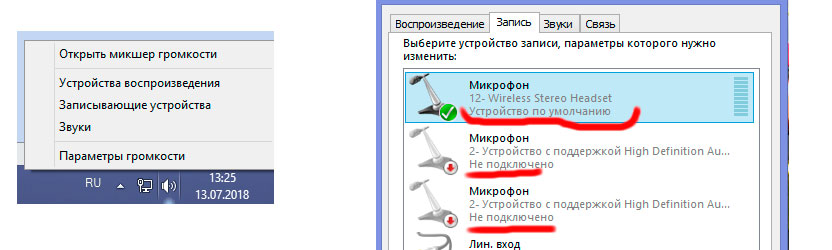 Но микрофон вполне себе может и не работать. Почему это происходит? Кстати говоря, это проблема, с которой сталкивается большинство игроков. Просто зачастую сбои даёт программное обеспечение, оно пока не является идеальным.
Но микрофон вполне себе может и не работать. Почему это происходит? Кстати говоря, это проблема, с которой сталкивается большинство игроков. Просто зачастую сбои даёт программное обеспечение, оно пока не является идеальным.
Как настроить микрофон в фортнайте
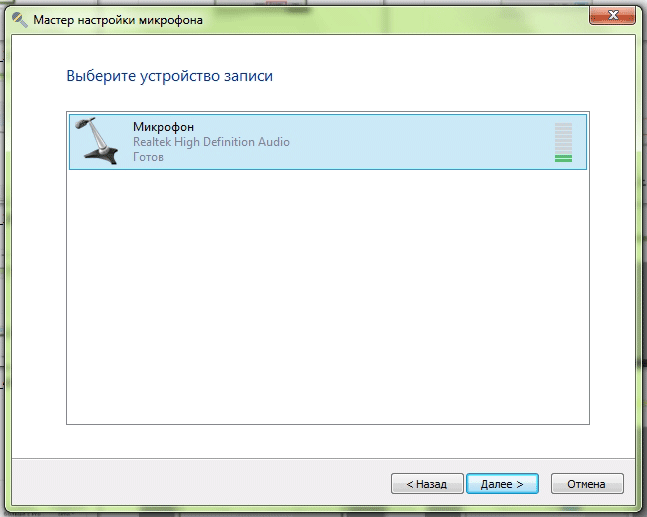 Ситуацию, как всегда, можно быстро исправить. Для этого надо:
Ситуацию, как всегда, можно быстро исправить. Для этого надо:
- Зайти в игру, открыть настройки и перейти на вкладку звука. Там следует отключить чат, после чего выключить игру.
- Ещё раз, как описано выше, подключить и настроить микрофон, выбрав наиболее комфортные параметры.
- Также надо отключить все другие звукозаписывающие устройства.
- Можно запускать игру. После чего следует по уже отработанной схеме проверить работоспособность устройства, произвести его настройки непосредственно в игре, включить чат и общаться, сколько заблагорассудится, в чате, за его пределами, наставляя на путь истинный членов своей электронной команды.